

De module Hulpprogramma's en toepassingen biedt toegang tot zes submodules: Afsluiten, Taakbeheer, Speciale prints, Inkt spoelen, Uitlijning spit-catcher en Systeemlogbestanden. Als u op het tabblad Hulpprogramma's en toepassingen klikt, verschijnt altijd eerst het scherm Speciale prints. Om de andere submodules te openen, kunt u de andere pictogrammen gebruiken.
Afsluiten biedt een schone manier om de printer correct af te sluiten.
Taakbeheer kan worden gebruikt om de weergave van printopdrachten te beheren.
Speciale prints biedt mogelijkheden voor bijzondere prints voor diverse doeleinden, zoals ter referentie, om bij te stellen en uit te lijnen, enz. Sommige prints zijn bedoeld voor operators en andere alleen voor servicepersoneel.
Inkt spoelen verwijdert de inkt uit de geselecteerde kleurleiding. Deze procedure wordt uitsluitend gebruikt als u overstapt op een andere door Océ goedgekeurde inktsoort en u alle aanwezige inkt moet wegspoelen.
Uitlijning spit-catcher biedt de mogelijkheid de wagenpositie boven de spit-catcher bij te stellen nadat u deze geïnstalleerd hebt.
Met Systeemlogbestanden beschikt de operator over de mogelijkheid logbestanden te genereren voor het stellen van diagnoses en het oplossen van problemen.
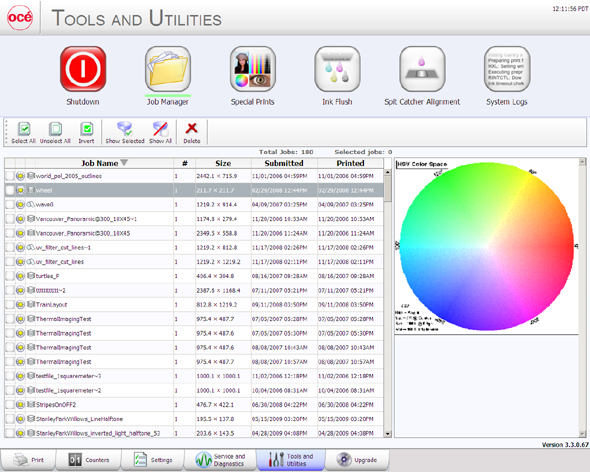 Taakbeheer
TaakbeheerGebruik het pictogram Afsluiten als u de printer wilt uitschakelen. De printer moet altijd ingeschakeld blijven staan, maar er zijn uitzonderingen – zoals voor sommige servicedoeleinden of als de printer opnieuw gestart moet worden.
Met Taakbeheer kunt u een geselecteerd bereik aan printopdrachten weergeven of een groot aantal printopdrachten tegelijk verwijderen. In de module Printopdracht kunt u slechts één printopdracht tegelijk manipuleren. In Taakbeheer kunt u met het selectievakje links van elke opdracht meerdere opdrachten tegelijk selecteren. Na de selectie kunt u deze opdrachten verwijderen. Om de printopdrachten te sorteren op basis van een bepaald onderwerp, klikt u op de betreffende kolomkop.
In de module Speciale prints worden twee lijsten weergegeven. De linkerlijst toont de beschikbare speciale prints. Een aantal van deze prints wordt gebruikt door servicemonteurs om de printer af te stellen en om storingen te verhelpen. Een aantal is van belang voor de operator: de verzendingsprint, de tafelliniaalprint, de nozzlecontroleprint en de print voor de correctiefactor bij materiaaldoorvoer.
Speciale prints die van belang zijn voor de operator
De referentieprint wordt gebruikt om te bepalen of de printeruitvoer voldoet aan de kwaliteitsnormen. Bij elke printer wordt een verzendingsprint van de fabriek meegeleverd. Deze kan worden gebruikt om te vergelijken met de referentieprint die op locatie bij de klant wordt gemaakt.
De tafellinialen moeten op de tafel worden geprint als hulpmiddel bij het plaatsen van het materiaal. Deze afbeeldingen worden zodanig ingesteld, dat deze op de horizontale en verticale assen van de tafel worden geprint. Ze zijn verkrijgbaar in een metrische en een Engelse uitvoering.
De nozzlecontrole wordt gebruikt om vast te stellen of er verstopte nozzles zijn die de printkwaliteit nadelig kunnen beïnvloeden (deze controle is tevens beschikbaar via de opdrachtbalk in de module Regeling printopdrachten).
De print voor de correctiefactor bij materiaaldoorvoer (uitsluitend ter gebruik bij rolmaterialen). Deze print wordt gebruikt om een bepaald type horizontale strepen te corrigeren dat verband houdt met onjuiste materiaaldoorvoer – zie Bepalen correctiefactor bij materiaaldoorvoer.
De rechterlijst toont alle actieve opdrachten die momenteel in de afdrukwachtrij staan. Voeg een speciale print uit de linkerlijst aan de rechterlijst toe om deze te activeren in de module Regeling printopdrachten. Als u een opdracht uit deze lijst verwijdert, wordt deze ook verwijderd uit de lijst met actieve opdrachten en kan deze niet worden afgedrukt. Exemplaren van speciale prints die worden verwijderd uit de lijst met actieve opdrachten gaan niet naar de lijst met inactieve opdrachten maar worden verwijderd.
 Speciale prints
Speciale prints |
1) Klik op een speciale print om deze in het linkervenster te selecteren
2) Klik op de knop Toevoegen om de testprint in de printwachtrij rechts te plaatsen.
Deze speciale print is nu beschikbaar in de lijst met actieve opdrachten van de module Regeling printopdrachten.
Ga naar de module Regeling printopdrachten om de speciale print daadwerkelijk te printen. Deze verschijnt in de lijst met actieve opdrachten en wordt geprint zoals elke andere printopdracht.
Raadpleeg de delen die de speciale prints beschrijven voor meer informatie over het printen. De nozzlecontroleprint en de verzendingsprint wordt bijvoorbeeld geprint op I/O-papier, terwijl de liniaalprint rechtstreeks op de tafel wordt geprint. Een aantal van de speciale prints zijn uitsluitend bestemd voor servicemonteurs, niet voor de operator.
De inktspoelprocedure wordt uitsluitend gebruikt als de printer overschakelt naar een andere inktsoort die niet compatibel is met de aanwezige inkt. De procedure kan alleen worden uitgevoerd met een speciale inktspoelset. Als u een nieuwe zak bevestigt met inkt die niet compatibel is, of als de inkt om een andere reden gespoeld moet worden, wordt het venster Inktstatus weergegeven met de melding die u naar de inktspoelprocedure verwijst.
Neem contact op met uw Océ-servicemedewerker voor meer informatie over de set die u nodig hebt voor de spoelprocedure. Alleen inkten die zijn gecertificeerd door Océ kunnen in uw printer worden gebruikt.
Een spit-catcher is vereist voor alle printers waarop de witte-inktoptie is geïnstalleerd en voor elke printer die de Océ ICJ256-inktsoorten gebruikt. De spit-catcher bestaat uit een afdekking met een gleuf voor de lade van het onderhoudsstation en een schuimkussen die onder de lade op zijn plaats wordt gehouden. Voor zowel de witte inkt als alle IJC256-inktsoorten is het nodig dat er periodiek wordt doorgespoten om de nozzles van de printkloppen vrij van restjes te houden. De uitlijningsprocedure is nodig als de spit-catcher voor de eerste maal wordt geïnstalleerd of als de parkeerstand van de wagen om welke reden dan ook verandert. Doel van de uitlijning is ervoor te zorgen dat de wagen direct boven de sleuven in de spit-catcher wordt geparkeerd zodat de inkt die wordt weggespoten door de openingen gaat en door het onderliggende schuimkussen geabsorbeerd wordt. Als u de opbouw van inkt op het oppervlak van de spit-catcher waarneemt, kan dat betekenen dat u de uitlijningsprocedure moet volgen.
Als het schuimkussen verzadigd met inkt raakt, moet het vervangen worden. Het gaat hier om een commercieel onderdeel, dus voor eventuele vervanging moet u contact opnemen met uw plaatselijke vertegenwoordiger.
De systeemlogbestanden zijn ruwe gegevenslogbestanden voor het stellen van diagnoses en het oplossen van problemen. Ze zijn uitsluitend bedoeld voor servicemonteurs. Genereer alleen systeemlogbestanden als u hierom wordt verzocht door een servicemonteur van Océ (volg zijn of haar instructies voor het ophalen van de logbestanden).
Bij het genereren van systeemlogbestanden worden eerder opgeslagen logbestanden verwijderd. Genereert u daarom geen tweede serie logbestanden als u dit onlangs hebt gedaan (tenzij u hierom wordt verzocht door een servicemonteur).